
Centrum akcji i powiadomień w systemie Windows 10 informuje użytkownika o wszystkich ważnych zdarzeniach, takich jak aktualizacje, ostrzeżenia dotyczące konserwacji, zabezpieczenia itp. Niektórzy użytkownicy zgłaszają, że po aktualizacji systemu Windows 10 „Aktualizacja z października 2018 r.”, Wersja 1809, system nie wyświetla powiadomień w Centrum akcji Oto krótkie rozwiązanie.
Gdy Centrum akcji otrzyma nowe powiadomienie, wyświetli wyskakujący baner z powiadomieniem nad paskiem zadań. Jeśli pominiesz powiadomienie, zostanie ono zapisane w kolejce wiadomości w Centrum akcji.
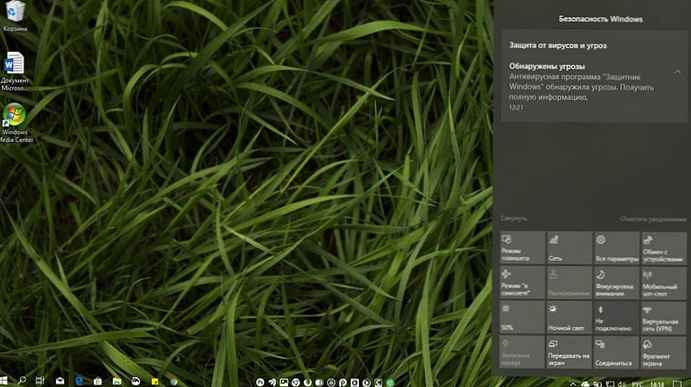
Jednym z problemów napotykanych w systemie Windows 10 jest błąd Centrum akcji i Centrum powiadomień. Problem wydaje się związany z funkcją „Aplikacje w tle” systemu Windows 10. Jeśli napotkasz ten problem, wykonaj następujące kroki:.
Centrum akcji nie wyświetla powiadomień w wersji 1809 systemu Windows 10
Otwórz aplikację „Opcje”. Przejdź do sekcji Poufność → Aplikacje w tle.
Upewnij się, że masz włączoną opcję „Zezwalaj aplikacjom na działanie w tle”. Jeśli opcja jest wyłączona, musisz ją włączyć.
Jeśli określona opcja jest włączona, ale powiadomienia Centrum akcji nadal nie działają, spróbuj wykonać następujące czynności.
- Otwórz „Opcje”.
- Przejdź do sekcji „Prywatność” → „Aplikacje w tle”.
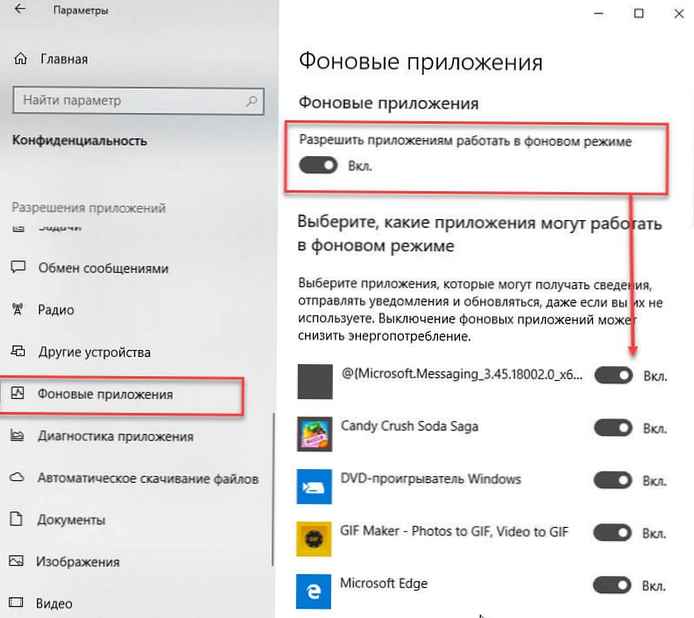
- Wyłącz opcję „Zezwalaj aplikacjom na działanie w tle”.
- Uruchom ponownie system Windows 10.
- Po ponownym uruchomieniu komputera otwórz ponownie „Opcje” i włącz określoną opcję.
- Uruchom ponownie system operacyjny.
Ta sekwencja powinna przywrócić wyświetlanie powiadomień.
Domyślnie niektóre uniwersalne aplikacje są już włączone do działania w tle w systemie Windows 10. Budzik i zegar, zdjęcia, sklep i niektóre inne aplikacje są ustawione do pracy w tle.
Dlatego funkcja musi być włączona i poprawnie skonfigurowana..
Jeśli nadal masz problemy z powiadomieniami dla dowolnej aplikacji w systemie Windows 10, istnieje bardzo proste rozwiązanie.
Musisz zresetować wartość klucza rejestru Powiadomienia push w następujący sposób:
HKEY_CURRENT_USER \ Software \ Microsoft \ Windows \ CurrentVersion \ PushNotifications
Aby zaoszczędzić Twój czas, przygotowaliśmy gotowy plik Reg.
1. Pobierz archiwum - FixPushNotifications (naprawianie braku powiadomień w systemie Windows 10).
2). Wyodrębnij plik FixPushNotifications.reg z archiwum i kliknij go dwukrotnie.
3). Zobaczysz ostrzeżenie: kliknij „Tak.
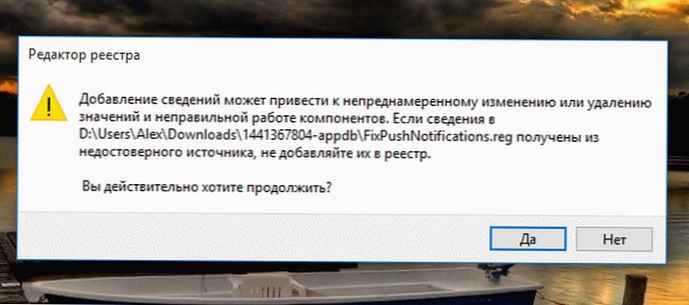
4. Uruchom ponownie komputer.
Po zaimportowaniu i ponownym uruchomieniu komputera przejdź do „Opcje” → System → Powiadomienia i działania i włącz opcję „Otrzymuj powiadomienia z tych aplikacji” dla wymienionych aplikacji.
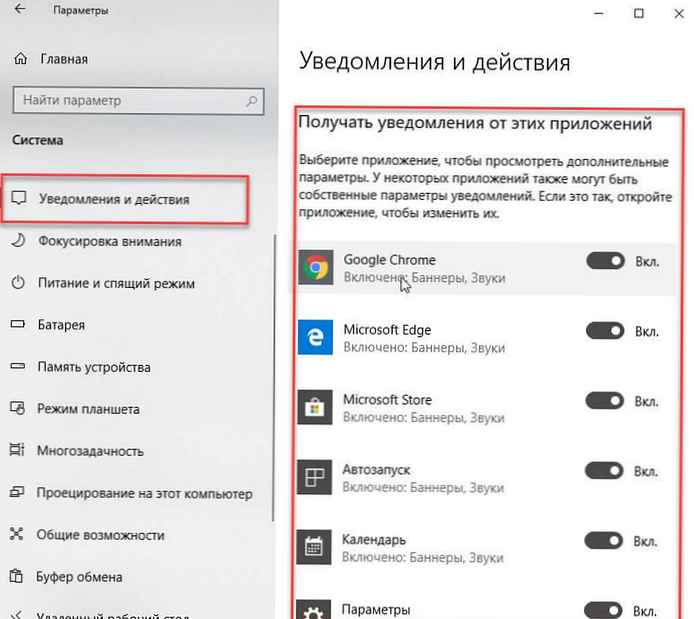
Pomoże również, jeśli aplikacja jest na liście, ale powiadomienia nie są wyświetlane, pomimo prawidłowych ustawień..
Powiązane artykuły:
Centrum akcji i powiadomień nie otwiera się w systemie Windows 10.
Jak ustawić priorytet powiadomień dla aplikacji w Centrum powiadomień systemu Windows 10
Usuń Centrum powiadomień z paska zadań systemu Windows 10
Jak włączyć reguły automatycznego nie przeszkadzać w systemie Windows 10.











